Sur Linux, on aime bien tout faire soi-même. C’est pourquoi nous vous proposons ce guide pour créer votre propre serveur de messagerie sur Ubuntu Linux.
| Norton™ 360 Premium 2022 10 Appareils -1 An d’Abonnement Secure VPN – Password Manager – Dark web monitoring | ||
 | 20,99€ |  |
Comment configurer le serveur DNS pour un serveur de messagerie sur Ubuntu
Connectez-vous et mettez à jour votre serveur
Utilisez SSH pour vous connecter à votre serveur VPS. Vous pouvez utiliser PuTTY pour faciliter votre prise en main du SSH.
Tapez ensuite la commande apt-get update
Installez Bind
Tapez la commande sudo apt install bind9. Bind est nécessaire pour configurer un serveur DNS et Postfix.
Configurez /var/cache/db.test
À ce stade, nous devons tenir compte du fait que l’adresse IP de notre machine Ubuntu 18.04 est 192.168.250.7, il est nécessaire de la remplacer par l’adresse IP où nous effectuerons l’installation. Pour cet exemple, nous utiliserons mail.test.com comme FQDNS.
Il faut donc maintenant créer une nouvelle zone pour notre exemple. Pour ce faire, créez un nouveau fichier avec les informations de zone.
sudo nano /var/cache/bind/db.test
Ensuite, ajoutez ce qui suit :
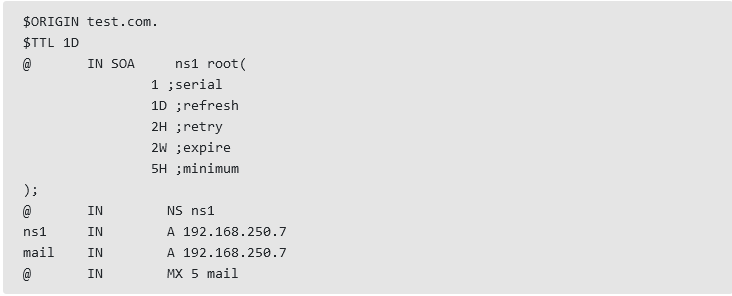
N’oubliez pas que remplacer l’adresse IP par celle de votre serveur et changer le domaine pour celui que vous souhaitez utiliser. Appuyez sur CTRL+O pour enregistrer les modifications et CTRL+X pour fermer l’éditeur nano.
Ajouter une nouvelle zone à la configuration de liaison
Avant d’activer la zone nouvellement créée, il est nécessaire de vérifier la configuration du fichier.
Tapez : sudo nommé-checkzone test.com. /var/cache/bind/db.test
Ajoutez maintenant la nouvelle zone au fichier de configuration
sudo nano /etc/bind/named.conf.default-zones
zone “test.com.” {
type maître ;
fichier “db.test” ;
} ;
Encore une fois, CTRL + O pour enregistrer les modifications et CTRL + X pour le fermer.
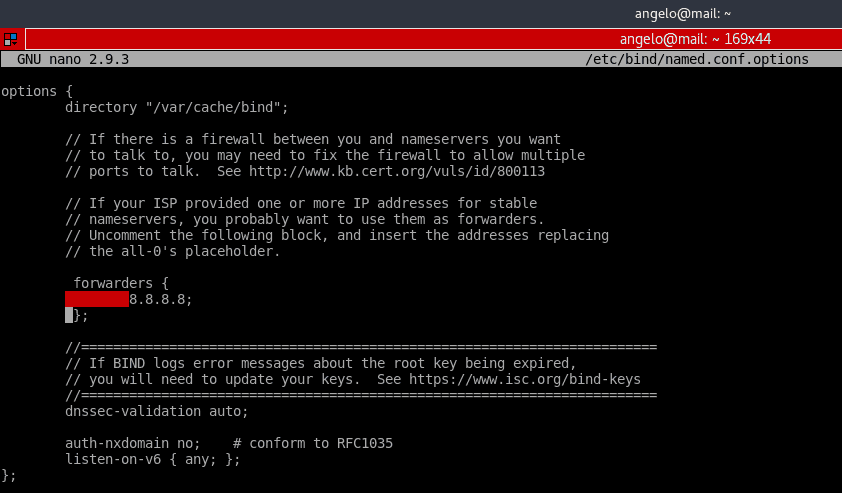
Configurez /etc/bind/named.conf.options
Tapez la commande sudo nano /etc/bind/named.conf.options
Maintenant, dans le fichier /etc/bind/named.conf.options il faut retirer les barres de commentaire à la ligne des redirecteurs et inclure le DNS Google– 8.8.8.8. Supprimez donc les symboles //.
Redémarrez Bind en tapant sudo systemctl reload bind9 ou encore
sudo systemctl restart bind9
Comment installer et configurer le serveur de messagerie sur Ubuntu 18.04
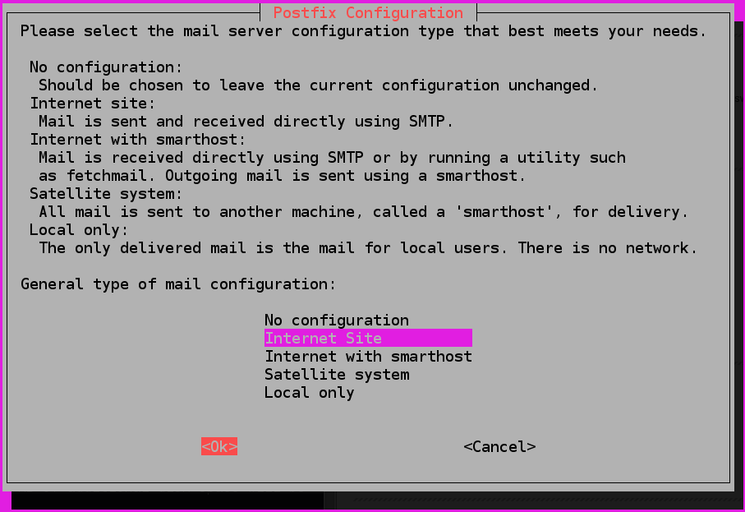
Installez le serveur de messagerie Postfix
Tapez la commande sudo apt install postfix
Postfix est un serveur de messagerie codé en C. Il est rapide, open source et facilement accessible.
Lors de l’installation, vous devrez configurer le package. Sur le premier écran, choisissez l’option Site Internet.
Ensuite, pour le nom du serveur, mettez test.com.
Ajouter un utilisateur
Il faut des utilisateurs pour s’envoyer des mails.
Tapez la commande : sudo usermod -aG mail $(whoami)
créez des utilisateurs ajoutez-les au groupe de messagerie afin qu’ils puissent envoyer et recevoir du courrier :
sudo useradd -m -G mail -s /bin/bash/ joe
Ensuite, nous devons définir un mot de passe pour l’utilisateur nouvellement créé :
sudo passwd joe
Testez le serveur de messagerie Ubuntu
Afin de pouvoir recevoir un e-mail du terminal, nous allons installer le package mailutils :
sudo apt install mailutils
À présent, tapez la commande : mail joe@test.com
Ceci permettra d’envoyer un message à joe, l’utilisateur créer précédemment. Après la commande ci-dessus, vous taperez le sujet du message et son contenu. Tapez ensuite CTRL + D pour terminer.
Vous pouvez taper mail clara@test.com pour envoyer un mail à clara. A condition bien sûr d’avoir créé un utilisateur au nom de clara.
Lire Aussi:
- Ubuntu Touch: Comment installer Linux sur son smartphone
- les meilleures distributions Linux pour les jeux vidéo
